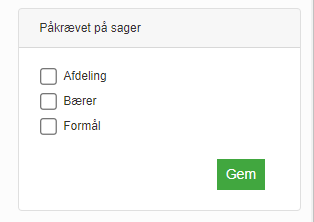Dimensioner
Dimensioner
Under Administration → Generelt → Dimensioner er det muligt at oprette valgmuligheder til de tre dimensioner “afdeling”, “bærer” og “formål”, som du efterfølgende kan bruge til at kategorisere dine sager, debitorer og andet.

Dimensionerne bruges til at kunne sortere på diverse rapporter i E-Komplet. Eksempelvis kan du trække en liste over afsluttede sager, og se hvilken afdeling der har været flest sager på, største omsætning m.m.
Afdelinger
I tabellen Afdeling under Administration → Generelt → Dimensioner vises alle de afdelinger, der er oprettet.
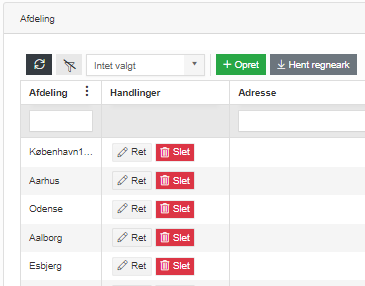
Opret afdeling
Denne vejledning beskriver, hvordan du opretter en afdeling.
1. Gå til Administration → Generelt → Dimensioner.
2. Klik på ![]() øverst i sektionen Afdeling.
øverst i sektionen Afdeling.
3. Hermed fremkommer nedenstående vindue.
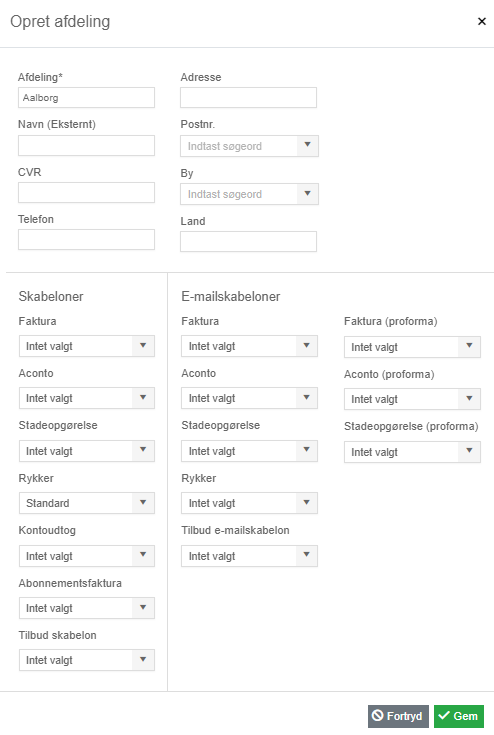
4. Her kan du udfylde nedenstående felter.
- Afdeling: Entydigt navn på afdelingen.
- Navn (eksternt): Evt. eksternt navn – denne vil bruges på eksterne dokumenter.
- CVR
- Telefon
- Adresse
- Postnummer: Se »Lande og postnumre«.
- By
- Land: Se »Lande og postnumre«.
- Skabeloner: Mulighed for at vælge en standard »skabelon« til faktura, rykker, tilbud og andre dokumenttyper, således at denne er forudbestemt, hvis denne afdeling er valgt på sagen.
- E-mailskabeloner: Mulighed for at vælge en standard »e-mailskabelon« til faktura, rykker, tilbud og andre dokumenttyper, således at denne er forudbestemt, hvis denne afdeling er valgt på sagen.
5. Klik på ![]() .
.
Afdelingen er nu oprettet og kan sættes på sager og debitorer.
Ret/slet afdeling
Denne vejledning beskriver, hvordan du retter/sletter en afdeling.
1. Gå til Administration → Generelt → Dimensioner.
2. For at rette en afdeling, klik på  under Handlinger ud for den pågældende afdeling. Du vil herefter kunne rette navn, adresse og standardskabeloner.
under Handlinger ud for den pågældende afdeling. Du vil herefter kunne rette navn, adresse og standardskabeloner.
3. For at slette en afdeling, klik i stedet på  under Handlinger og bekræft.
under Handlinger og bekræft.
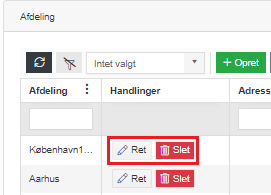
Bærere
I tabellen Bærer under Administration → Generelt → Dimensioner vises alle de bærere, der er oprettet.
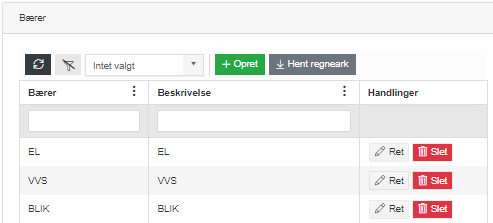
Opret bærer
Denne vejledning beskriver, hvordan du opretter en bærer.
1. Gå til Administration → Generelt → Dimensioner.
2. Klik på ![]() øverst i sektionen Bærer.
øverst i sektionen Bærer.
3. Hermed fremkommer nedenstående vindue.
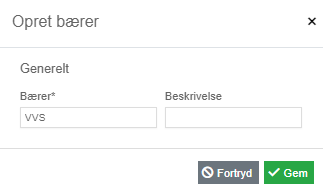
- Bærer: Entydigt navn.
- Beskrivelse.
4. Klik på ![]() .
.
Bæreren er nu oprettet og kan sættes på sager og debitorer.
Ret/slet bærer
Denne vejledning beskriver, hvordan du retter/sletter en bærer.
1. Gå til Administration → Generelt → Dimensioner.
2. For at rette en bærer, klik på  under Handlinger ud for den pågældende bærer.
under Handlinger ud for den pågældende bærer.
3. For at slette en bærer, klik i stedet på  under Handlinger og bekræft.
under Handlinger og bekræft.
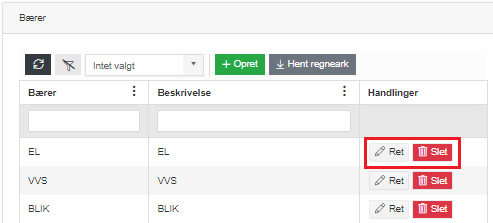
Formål
I tabellen Formål under Administration → Generelt → Dimensioner vises alle de formål, der er oprettet.
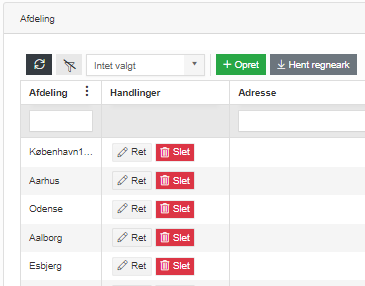
Opret formål
Denne vejledning beskriver, hvordan du opretter et formål.
1. Gå til Administration → Generelt → Dimensioner.
2. Klik på ![]() øverst i sektionen Formål.
øverst i sektionen Formål.
3. Hermed fremkommer nedenstående vindue.
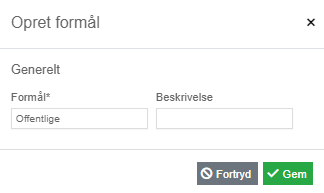
- Formål: Entydigt navn.
- Beskrivelse
4. Klik på ![]() .
.
Formålet er nu oprettet og kan sættes på sager og debitorer.
Ret/slet formål
Denne vejledning beskriver, hvordan du retter/sletter et formål.
1. Gå til Administration → Generelt → Dimensioner.
2. Klik på  under Handlinger ud for det pågældende formål.
under Handlinger ud for det pågældende formål.
3. For at slette et formål, klik i stedet på  under Handlinger og bekræft.
under Handlinger og bekræft.
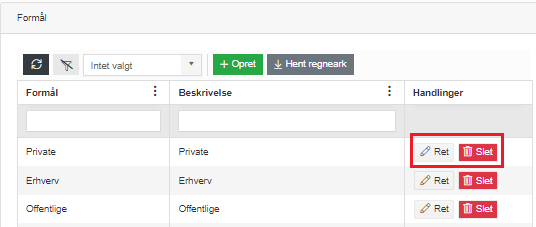
Obligatoriske dimensioner på sager
For hver af de tre dimensioner (afdeling, bærer, formål), kan du vælge, om dimensionen skal være påkrævet på sager. Når en dimension er sat som påkrævet, kan man ikke afslutte sagsoprettelsen før denne dimension er udfyldt.
Ønskes dette, skal du i boksen Påkrævet på sager under Administration → Generelt → Dimensioner sætte flueben ud for de dimensioner, der skal være påkrævet, og klikke på ![]() .
.